YouTubeの人気が高まったことにより、YouTube動画の作成は今最も人気の副業の一つになりました。
そのため、これからYouTube動画を作成するために動画編集者を目指す人が増えてきています。
しかし、駆け出しの動画編集者にとって一番最初の壁となるのが、「どの動画編集ソフトを選べばいいのか?」という問題です。
今はさまざまな動画編集ソフトがあるので、初心者にとっては、選択肢が多すぎて混乱することも少なくありません。
本記事では、動画編集を志す誰しもが最初に直面するこの問題を理解するために、「使いやすさ」「機能の充実性」「価格」など、動画編集ソフトを選ぶ際の重要なポイントを紹介していきます
さらに、それらのポイントを加味したうえで、初心者からプロまであらゆるレベルのクリエイターに対応した、おすすめのYouTube動画の編集ソフト10選を厳選しました。
各ソフトの特長から使い心地、そして費用まで、あなたが知りたい情報を網羅的に解説しています。
この記事を最後まで読んで頂くことで、あなたにとって最適な動画編集ソフトが見つかることでしょう。
Youtube動画編集用ソフトの選び方やポイント
YouTubeで魅力的なコンテンツを作るためには、適切な動画編集ソフトが必要不可欠です。
しかし、たくさんの選択肢がある中で、どのソフトが自分のニーズに最適かを判断するのは難しいですよね。
そこで、初心者なら誰でもぶつかる問題を解決するために、動画編集ソフトを選ぶ際の重要なポイントをいくつかご紹介していきましょう。
デバイスの対応状況、ソフトの機能の充実度、使いやすさ、価格、そしてユーザーコミュニティのサイズなど、これらの要素を考慮することで、あなたがYouTube動画を編集するうえでの最適なツールを見つけることができます。
あなたにとってぴったりな編集ソフトを見つけるための指針を定めていきましょう。
どんなデバイスに対応しているか
YouTube動画編集用ソフトを選ぶ際、デバイスの対応性は非常に重要なポイントです。
あなたのパソコンがWindowsであれば、Windows対応のソフトでなければ編集作業ができませんし、パソコンがMacであれば、Macに対応した編集ソフトが必要です。
他にもスマホでの編集に対応しているか?また、スマホの場合であればAndroidとiOSの対応状況も気になりますよね。
自分の主な編集デバイスに最適なソフトを選ぶことで、編集作業の効率が大きく向上し、YouTubeでの動画制作がより楽しくなります。
始める前に、ソフトのデバイス対応状況は必ず確認しておきましょう。
機能は充実しているか
YouTube動画編集用ソフトを選ぶ際に、機能の充実性は大きな判断基準の一つです。
特に、トランジション、テキストオーバーレイ、フィルター、エフェクトなどの編集機能は、動画にプロフェッショナルな仕上がりをもたらしてくれます。
初心者の方は、直感的な操作が可能で基本的な編集ツールを備えたソフトから始めると良いでしょう。一方、経験豊富なクリエイターは、カラーグレーディング、キーフレームアニメーション、高度なオーディオミキシング機能など、より専門的な機能を求めるかもしれません。
また、これから動画編集をメインに稼いでいきたいのであれば、最初からプロ仕様の動画編集ソフトを使って慣れておくのも大事です。
現在のスキルレベルや、これからの目標に合った、必要な機能を提供するソフトを選択することが、編集作業をより効率的かつ楽しむための鍵となります。
自分がどのような動画を作りたいか、どの機能が必要かを事前に考えておくことが重要です。
使いやすさやUIのわかりやすさ
YouTube動画の編集ソフトを選ぶ際には、その使いやすさやUI(ユーザーインターフェース)のわかりやすさも非常に重要なポイントです。
特に初心者にとっては、直感的に操作できるクリアなレイアウトがあるソフトが理想的です。
操作が複雑すぎると、編集作業が困難になり、クリエイティブな発送よりもそのソフトの操作に気をとられてしまうことになってしまいます。
UIがシンプルで、ドラッグアンドドロップ操作やワンクリックでの機能使用が可能なソフトは、編集プロセスをスムーズにし、安心してクリエイティブに頭を使うことができるのです。
また、ソフトによっては、チュートリアル動画やヘルプセクションが充実しているものもあり、これらは新しいツールや機能を学ぶ際に大変役立ちます。
したがって、自分が直感的に理解しやすいUIを持つソフトを選ぶことは、動画編集をより楽しく、効率的にするための鍵となるでしょう。
テンプレートなどの豊富さ
YouTube動画編集において、テンプレートやプリセットの豊富さは大きな選択基準の一つです。
特に初心者や時間を効率的に使いたいクリエイターにとって、さまざまなシーンやジャンルに合わせたテンプレートが多いほど、動画制作の手間を大幅に削減できます。
豊富なテンプレートを提供する編集ソフトなら、動画の冒頭で視聴者を惹きつけるイントロや、終わりに印象を残すアウトロ、さらにはタイトルやトランジション、エフェクトまで、数クリックでプロレベルの仕上がりを実現できます。
これにより、編集の技術やクリエイティブなアイデアに自信がなくても、視聴者を魅了する動画を短時間で作成可能になるのです。
また、テンプレートが豊富な編集ソフトを選ぶことで、動画制作のスキルアップにもつながります。
動画編集をこれから始めたい方や、制作プロセスを効率化したい方は、テンプレートの多様性と質に注目してソフトを選ぶと良いでしょう。
価格や販売方法を確認する
価格や販売方法は動画編集ソフトを選ぶ際に、多くの人が意識する大切なポイントです。
市場には無料で使えるお試しソフトから数万円するプロフェッショナル向けのソフトまで幅広く存在し、各自の予算や目的に合った選択が必要になります。
無料ソフトは初心者が動画編集を始めるにあたって手軽に利用できる一方で、機能制限があることも少なくありません。一方、有料ソフトは高度な編集機能やサポートを提供し、より専門的な動画制作を可能にしますが、コストが高くなる傾向にあります。
また、販売方法にも注目しておきましょう。
一括購入型は初期コストが高いものの、長期的に見ればコストパフォーマンスが良いこともあります。
サブスクリプション型は月額や年額で支払うことで最新機能を常に利用でき、予算に応じてプランを選べる柔軟性があります。
自分の編集頻度や目的に合わせ、最適なソフトを選ぶことが重要です。
例えば、趣味でたまに動画を編集する程度なら無料または低価格のソフトで十分かもしれません。一方で、頻繁に高品質な動画を制作したい方は、プロ用の高機能ソフトへの投資を考えると良いでしょう。
ユーザー数の多さ
意外と意識する人が少ないですが、ユーザー数の多さも動画編集ソフトを選ぶうえで重要なポイントの一つです。
大勢のユーザーがいるソフトは、その分多くのフィードバックが寄せられ、ソフトの機能改善やバグ修正が活発に行われる傾向にあります。
また、ユーザーが多いということは、オンラインでのサポートやチュートリアル、一般の人が書いた解説記事や動画などの資料が豊富に存在することも意味します。
これは、動画編集の技術を学ぶ上で非常に大切なことです。
初心者が編集ソフトを選ぶ際には、そのソフトでSNSなどの検索をしてみると良いでしょう。反応が多ければ多いほど、学習資料が豊富で、困ったときに質問しやすい環境が整っています。
また、他のユーザーが作成した解説記事や動画から新しいテクニックを学ぶこともできます。
もちろん、ユーザー数が多いソフトが必ずしも自分にとって最適とは限りません。
使用感や機能、予算など、自分のニーズに合ったソフトを選ぶことが最も重要です。ユーザー数の多さは、その他の要素と合わせて考慮するべき一つの指標と捉えましょう。
Youtube動画編集用ソフトおすすめ10選
YouTube動画の編集に興味があるけれど、どのソフトを使えば良いか迷っているあなたへ。初心者からプロフェッショナルまで、誰もが使いやすい編集ソフトがたくさんありますが、自分に合った一つを見つけるのはなかなか大変です。動画編集ソフトは、機能性、使いやすさ、価格など様々な観点から選ぶ必要があります。この記事では、YouTube動画制作におすすめの編集ソフトを10選ピックアップしました。初めての方でも扱いやすい基本的なものから、プロ仕様の高機能なものまで幅広くご紹介しますので、自分のニーズに合った編集ソフトを見つけて、クリエイティブな動画作りを始めましょう。
PowerDirector
引用元:https://jp.cyberlink.com/downloads/trials/powerdirector-video-editing-software/download_ja_JP.html
| 対応OS | PC:Windows、Mac スマホ:Android、iOS |
| 価格 | 無料(30日間)/ 有料(月5580円~) |
| 対象ユーザー | 初級者~上級者 |
PowerDirectorは、CyberLinkによって開発された動画編集ソフトで、初心者からプロフェッショナルまで広く利用されています。直感的なインターフェースと豊富な編集機能が魅力で、ドラッグ&ドロップで簡単に動画を編集できます。4K動画編集や360度動画のサポートもあり、高品質な動画制作が可能です。
【メリット】
- 初心者でも扱いやすい直感的な操作性
- 豊富なエフェクトとテンプレート
- 4Kや360度動画の編集が可能
【デメリット】
- 高度な機能を多用するとPCのスペックを要求
- 無料版には機能制限とウォーターマークがある
初心者からプロまでをカバーするこのソフトは、YouTube動画編集の入門に最適で、スキルに合わせて徐々に高度な編集にも挑戦できるため、成長に合わせて長く使用できる点も魅力です。高品質な動画制作を目指すなら、PowerDirectorは検討に値する選択肢の一つです。
Final Cut Pro
引用元:https://www.apple.com/jp/final-cut-pro/
| 対応OS | PC:Mac スマホ:- |
| 価格 | 有料(一括38,600円) |
| 対象ユーザー | 中級者~上級者 |
Final Cut Proは、Appleが提供するMac専用のプロフェッショナル動画編集ソフトです。その高性能と使いやすさで、多くのプロの映像制作者に選ばれています。
【メリット】
- 直感的なインターフェースで初心者からプロまで幅広く対応
- 強力な編集機能と高速レンダリング能力
- 360度動画や4K、HDRなど最新の動画フォーマットに対応
【デメリット】
- Mac専用なのでWindowsユーザーは利用できない
- 高価な価格設定で、初心者には敷居が高い
Final Cut Proは、一度の購入で永続的に使用できる点も魅力の一つ。プロレベルの編集機能を求め、Macユーザーであれば、投資価値のあるソフトです。
専門的な編集技術を習得し、高品質なYouTube動画制作を目指すなら、Final Cut Proは最適な選択です。
iMovie
引用元:https://www.apple.com/jp/imovie/
| 対応OS | PC:Mac スマホ:iPhone |
| 価格 | 無料 |
| 対象ユーザー | 初級者 |
iMovieはAppleが提供する無料の動画編集ソフトで、その使いやすさから初心者に特におすすめされます。MacやiOSデバイスユーザーなら、誰でも無料で利用できる点が大きな魅力です。
【メリット】
- 初心者に優しい直感的な操作インターフェース
- 無料で利用できるにも関わらず豊富な編集機能を搭載
- トレーラー作成機能やテンプレートが豊富で、簡単にプロ並みの動画を作成できる
【デメリット】
- 高度な編集機能には限界があり、プロレベルの編集を求めるユーザーには物足りない
- WindowsやAndroidユーザーは利用できない
iMovieは、動画編集を始めたばかりの人や、簡単に映画のような動画を作成したい人に最適なソフトです。
無料でありながら、基本的なカット編集、トランジション、テキスト挿入など必要十分な機能を備えています。しかし、より高度な機能やカスタマイズ性を求める場合は、Final Cut Proなどの上位版へのステップアップを考慮する必要があります。
Filmora
引用元:https://filmora.wondershare.jp/
| 対応OS | PC:Windows、Mac スマホ:Android、iOS |
| 価格 | 無料、(有料版)11,979円 |
| 対象ユーザー | 初級者~中級者 |
Filmoraは、Wondershareが提供する動画編集ソフトで、その直感的な操作性と豊富な機能で、初心者から中級者まで幅広く支持されています。
【メリット】
- シンプルで直感的なインターフェースが特徴で、動画編集が初めての人でも簡単に扱える。
- 豊富なエフェクト、オーバーレイ、トランジション、テキスト、音楽ライブラリを標準装備しているため、創造力を最大限に発揮できる。
- 4K解像度の編集と出力をサポートしており、高品質な動画制作が可能。
【デメリット】
- 無料版にはウォーターマークが付くため、商用利用や公開には有料版へのアップグレードが必要。
- 高度な色補正や動き追跡など、プロレベルの編集機能にはやや限界がある。
Filmoraは、使いやすさと機能性を兼ね備えた動画編集ソフトとして、YouTube動画制作の入門ツールとして最適です。
特に、エフェクトや音楽などの豊富な素材を使用して、見栄えの良い動画を手軽に作成したいユーザーにおすすめします。
しかし、より専門的な編集機能を求める場合は、他のソフトウェアの検討も検討してください。
InShot
引用元:https://inshot.com/
| 対応OS | PC:- スマホ:Android、iOS |
| 価格 | 無料 / 有料(月額払い340円、年払い1,800円、永久アカウント4,850円) |
| 対象ユーザー | 初級者 |
InShotは、スマホユーザーに特に人気のある動画編集アプリで、その直観的な操作性と多機能性で、初心者から上級者まで広く使われています。
【メリット】
- ユーザーフレンドリーなインターフェースで、動画のトリミング、結合、スピード調整などの基本的な編集から、フィルター、音楽追加、テキスト挿入まで、スマホ一つで直感的に行えます。
- ソーシャルメディアに最適化されたアスペクト比の調整機能があり、InstagramやYouTubeなど、投稿先のプラットフォームに合わせた動画作成が可能です。
- 基本的な機能は無料で利用でき、多くのエフェクトやステッカーもアプリ内で提供されています。
【デメリット】
- 無料版では動画の出力時にアプリのロゴが入るウォーターマークが付きます。これを取り除くにはプレミアム版の購入が必要です。
- プロレベルの詳細な編集機能や色調補正ツールは限られており、高度な編集を求めるユーザーには物足りないかもしれません。
InShotは、手軽に始められる動画編集アプリとして、特にスマホで動画を撮影し、すぐに編集して共有したいユーザーに最適です。シンプルながらも多機能を備え、日常の記録からソーシャルメディア用のコンテンツ作成まで幅広く対応します。
しかし、より専門的な編集作業を求める場合は、デスクトップ用の高機能ソフトウェアへの移行を検討することも一つの選択肢です。
CapCut
引用元:https://www.capcut.com/ja-jp/
| 対応OS | PC:Windows、Mac スマホ:Android、iOS |
| 価格 | 無料 / 有料(月額払い1,200円~、年払い11,000円~) |
| 対象ユーザー | 初級者~中級者 |
CapCutは、TikTokの運営会社が提供する動画編集ソフトで、直感的な操作性と豊富な機能を兼ね備えています。
初心者からある程度動画編集になれたユーザーまで、幅広いユーザーに、シンプルで理解しやすいインターフェースが人気です。
無料で利用できるにも関わらず、高度なエフェクトやトリミング、テキストの追加、音楽の挿入といった基本的な機能を網羅しています。
【メリット】
- 初心者にも使いやすい直感的なインターフェース。
- 豊富なエフェクトと高度な編集機能。
- TikTokとの連携が強い。
【デメリット】
- 高度な編集を求めるプロフェッショナルには機能が限られる場合がある。
- 一部の高度な機能は、アプリ内購入を要することがある。
CapCutは、YouTube動画をはじめとした各種ソーシャルメディア用のコンテンツ作成に最適です。
簡単操作でクオリティの高い動画を制作できるため、創作活動の幅を広げたい方に特におすすめできます。
DaVinci Resolve
引用元:https://www.blackmagicdesign.com/jp/products/davinciresolve
| 対応OS | PC:Windows、Mac スマホ:- |
| 価格 | 無料、有料版(一括47,980円) |
| 対象ユーザー | 中級者〜上級者 |
DaVinci Resolveは、プロレベルの映像制作に適した高機能な動画編集ソフトです。このソフトウェアは、カラーコレクション、オーディオポストプロダクション、ビジュアルエフェクトの追加など、映像制作のあらゆる面で業界標準の機能を提供します。
【メリット】
- 高度なカラーグレーディングとオーディオポストプロダクション機能。
- ノンリニアな編集システムで直感的な操作が可能。
- 無料版でもプロ仕様の機能が豊富に利用可能。
【デメリット】
- 初心者には学習曲線が急で、操作が複雑に感じられること。
- 高性能なコンピュータが必要で、一部の低スペックマシンでは動作が重くなる可能性がある。
- DaVinci Resolveは、映像制作のプロフェッショナルや、高度な編集技術を身につけたい方に最適な選択です。
無料版でも十分な機能を提供しているため、コストパフォーマンスも非常に高いです。ただし、その全機能を最大限に活用するには、操作方法を習得し、適切なハードウェア環境を整える必要があります。
Lightworks
引用元:https://lwks.com/
| 対応OS | PC:Windows、Mac スマホ:- |
| 価格 | 無料、有料($24.99/月〜) |
| 対象ユーザー | 中級者〜上級者 |
Lightworksは長年にわたり映画業界で使われてきたプロフェッショナルな動画編集ソフトです。その高度な機能は、短編から長編に至るまで、あらゆる種類のプロジェクトに対応しています。
【メリット】
- 高度な編集機能を備えており、マルチカメラ編集やリアルタイムエフェクトなど、専門的なニーズに応えます。
- インターフェースはカスタマイズ可能で、ユーザーの作業効率を最大化します。
- 無料版でも強力な編集ツールを利用できます。
【デメリット】
- 機能が豊富である一方で、初心者には使いこなすまでに時間がかかる可能性があります。
- 無料版にはいくつかの制限があり、例えば出力フォーマットが限定されます。
Lightworksは、映像制作に本格的に取り組みたいプロフェッショナルに適しています。しかし、その高度な機能を存分に活用するためには、学習と練習が必要となるため、初心者ユーザーにとっては少し難しく感じるかもしれません。
無料版で基本操作を学び、プロジェクトに合わせて必要に応じて有料版にアップグレードするのが良いでしょう。
LumaFusion
| 対応OS | PC:- スマホ:Android、iOS |
| 価格 | 無料 / 有料(AndroidOS版 3,960円、iOS版 4,500円) |
| 対象ユーザー | 中級者〜上級者 |
LumaFusionは、特にiOSデバイスのユーザーに人気の高いスマホ・タブレット用動画編集アプリです。このアプリはモバイル編集に革命をもたらし、そのパワフルな機能によってプロレベルの編集を可能にしています。
【メリット】
- タイムライン上で6つのビデオトラックと6つのオーディオトラックを同時に扱うことができ、高度なプロジェクトにも対応します。
- インターフェースは直感的で使いやすく、タッチスクリーン操作に最適化されています。
- 一度購入すると、追加のサブスクリプションやアップグレード料金が発生しないため、コストパフォーマンスが非常に高いです。
【デメリット】
- iOSデバイス専用であり、AndroidユーザーやPCユーザーは利用できません。
- 初心者にとっては機能が多岐にわたり、使いこなすまでにある程度の学習が必要です。
LumaFusionは、特にiPadやiPhoneで本格的な動画編集を行いたいユーザーにおすすめです。その高度な機能と使いやすいインターフェースは、移動中でもクリエイティブな作業を可能にします。ただし、プラットフォームの制限と初期の学習曲線には留意する必要があります。
Adobe PremierePro
引用元:https://www.adobe.com/jp/products/premiere.html
| 対応OS | PC:Windows、Mac スマホ:- |
| 価格 | 有料(月払い 2,728円、年払い 32,736円 |
| 対象ユーザー | 中級者〜上級者 |
Adobe Premiere Proは、業界標準のビデオ編集ソフトウェアとして広く認知されており、その高度な機能と柔軟性で多くのプロフェッショナルに支持されています。
【メリット】
- 幅広いフォーマットサポートと強力な編集ツールを提供し、複雑なプロジェクトにも対応できる高度な機能を備えています。
- Adobe Creative Cloudとの統合により、After EffectsやPhotoshopとのシームレスなワークフローが可能です。
- 定期的なアップデートにより、最新の映像編集トレンドや技術に迅速に対応します。
【デメリット】
- サブスクリプションモデルのため、継続的なコストが発生します。
- 初心者にとっては高度な機能が多すぎる場合があり、学習曲線が比較的急です。
Adobe Premiere Proは、プロフェッショナルな映像制作を目指す個人やチームに最適な選択肢です。
その一方で、初心者や趣味で映像編集を楽しみたいユーザーには、よりシンプルなソフトウェアの方が適しているかもしれません。
それでも、映像編集のスキルを本格的に磨きたい方には、Premiere Proの提供する無限に近い可能性は魅力的でしょう。
プロとしてYouTube動画を作るなら『Adobe PremierePro』を使おう
ここまでいろいろと動画編集ソフトをご紹介してきましたが、プロとしてYouTubeショート動画を制作するなら、『Adobe Premiere Pro』の一択です。
Adobe PremiereProは、細かな編集から複雑なエフェクトの追加、色調整まで、あらゆるニーズに応える機能を備えています。
さらに、Premiere Proは、Adobe Creative Cloudとのスムーズな連携が可能です。
サムネイルの制作に利用されるPhotoshopや、効果的なエフェクトが作れるAfter Effectsといった他のAdobe製品と組み合わせることで、動画に独自性やクオリティをもたらすことができます。
それゆえに、プロの動画編集業界では、Adobe PremiereProが標準となっているため、このソフトが使えなければ動画編集者として依頼を受けることさえできません。
実際に、動画編集者の案件募集を見ると、ほとんどの案件が「Adobe PremiereProが使える」という条件を大前提として載せています。
もちろん、プロの動画編集者として依頼を受けるのではなく、個人で自分の撮影した動画を編集して投稿するなら、他の動画編集ソフトでもかまいません。
しかし、少なくとも動画編集でお金を稼ぎたいなら『Adobe Premiere Pro』を選びましょう。
初心者にはやや高度な操作が必要かもしれませんが、その豊富な機能と柔軟性は、創造性を限界なく引き出します。
プロとしてスキルアップを目指すなら、この道具を使いこなすことから始めましょう。
もし、あなたがAdobe PremiereProを使ってみたいと思うのであれば、こちらの動画も確認してみてください。
無料でAdobe PremiereProの操作方法を教えてくれます。
短期間で効率的に学びたいなら、超実践型動画編集スクール『AIM Creators College』がおすすめ
「AIM Creators College」は、スキルゼロの完全未経験からでも自走力を持った動画クリエイターを目指せる超コミット型動画編集スクールです。
動画編集者として活躍するためには、動画編集スキル以外にも、営業スキル、クライアントワークスキルなど、様々なスキルを習得する必要があります。AIM Creators Collegeの講師陣は各分野でプロフェッショナルとして活躍している現役フリーランスで構成されており、あなたがプロの動画編集者として売上を作る力をつけられるよう1人の生徒に対し2名体制で目標を達成するまで指導していきます。
- 動画編集で月10〜20万円の副業収入を得たい
- フリーランスの動画編集者として独立したい
- 個人で稼ぐ力を身に付けて人生の選択肢を広げたい
- サポートが充実している結果にコミットしたスクールに入りたい
そんなあなたにおすすめのスクールです。
AIM Creators Collegeでは無料カウンセリング(個別面談)を行っています。
AIMで受けられるサービスや卒業生の実績
- 6ヶ月で身につけられるスキルやロードマップ
を説明いたします。
動画制作を仕事にしたい方は、まずは以下の公式LINEに登録し個別面談にご応募ください。
まとめ
YouTube動画制作の世界に足を踏み入れるにあたって、適切な編集ソフトの選択は成功への鍵となります。
初心者からプロまで、自分に合った編集ソフトを選ぶポイントを抑えることは非常に重要です。
本記事では、デバイス対応から機能の充実性、使いやすさ、テンプレートの豊富さ、価格、そしてユーザー数まで、動画編集ソフト選びの重要なポイントを解説しました。
さらに、PowerDirectorからAdobe Premiere Proまで、おすすめの編集ソフト10選を徹底比較し、それぞれのメリットとデメリットを解説してきました。
この記事をブックマークして、あなたのニーズに合った最適な動画編集ソフトを見つけるまで何度も確認してみてください。
動画編集の世界は無限の可能性を秘めており、あなたのクリエイティビティを最大限に引き出してくれる動画編集ソフトがきっとあるはずです。
StockSun様の記事「YouTube動画制作ソフトとは?おすすめのソフトや動画制作の進め方も紹介」では、YouTube動画制作のおすすめのソフトと動画制作の進め方を紹介しています。ぜひ参考にしてみてください。







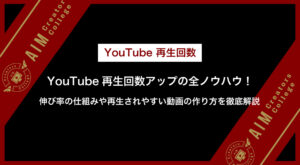

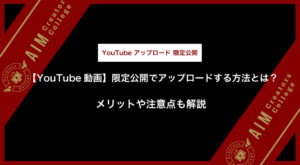

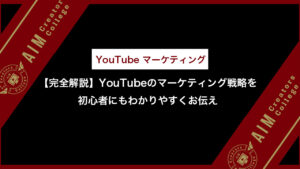


コメント